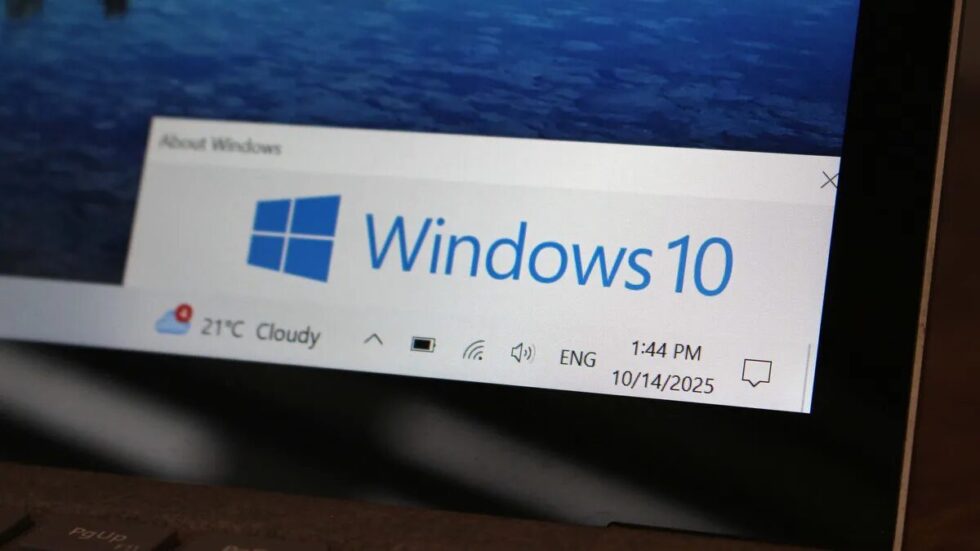Ab dem 14. Oktober 2025 läuft der offizielle Microsoft-Support für Windows 10 aus. Für viele Nutzerinnen und Nutzer in der Schweiz bedeutet das ein reales Sicherheitsrisiko – insbesondere für jene, die ihr System noch nicht auf Windows 11 oder eine alternative Plattform migriert haben. Ohne rechtzeitige Vorbereitung drohen offene Sicherheitslücken, fehlende Patches und Kompatibilitätsprobleme mit neuen Anwendungen.
Diese Analyse erklärt, welche ESU-Optionen (Extended Security Updates) in der Schweiz verfügbar sind, welche Voraussetzungen erfüllt sein müssen und welche konkreten Schritte jetzt notwendig sind, um Windows 10 weiterhin sicher zu betreiben. Darüber berichtet die Redaktion von Nume.ch.
Hintergrund: Warum beginnt die Dringlichkeit jetzt
- Microsoft stellt nach dem 14. Oktober 2025 keine kostenlosen Sicherheitsupdates mehr für Windows 10 bereit.
- Neue Schwachstellen, Patches oder Zero-Day-Exploits bleiben unversorgt, wenn das Betriebssystem keine Unterstützung mehr erhält.
- ESU ist ein Mechanismus, mit dem Microsoft kritische Sicherheitsupdates auch über das offizielle Support-Ende hinaus liefert — aber nur unter bestimmten Bedingungen und in klar begrenztem Umfang.
- In vielen EU-Ländern wurde für Privatanwender eine kostenlose ESU-Option eingeführt; in der Schweiz gelten spezifische Abweichungen und Wahlmöglichkeiten.
ESU in der Schweiz: Modelle, Anforderungen und Grenzen
Verfügbare Modelle für Privatnutzer
Microsoft sieht für die Schweiz zwei primäre Optionen vor:
- Kostenloser ESU-Zugang über Microsoft-Konto (MSA):
Nutzer, die ihr Windows 10-Gerät mit einem Microsoft-Konto verbinden und dieses Konto aktiv halten (kein Inaktivitätszeitraum über 60 Tage), erhalten kostenlose Sicherheitsupdates bis 13. Oktober 2026. - Bezahloption (Einmallizenz):
Wer ein dauerhaftes lokales Konto ohne permanente MSA-Verknüpfung bevorzugt, kann eine ESU-Lizenz käuflich erwerben (ca. 30 USD oder vergleichbarer Betrag). Nach initialer Registrierung über MSA bleibt das Gerät funktionsfähig, auch wenn das MSA später abgemeldet wird.
Voraussetzungen am System
Damit ein Gerät für ESU qualifiziert ist, müssen folgende Bedingungen erfüllt sein:
- Windows-Version 22H2 (Build 19045.x) oder höher. Ältere Versionen sind von ESU ausgeschlossen.
- Alle kumulativen Updates bis zur aktuellen Version müssen installiert sein.
- Registrierung und Aktivierung des ESU über Windows Update / Einstellungen.
- Für die kostenlose Variante: Microsoft-Konto muss kontinuierlich aktiv sein (maximal 60 Tage Inaktivität).
- ESU deckt ausschließlich Sicherheitsupdates, nicht Funktionsänderungen, Feature-Updates oder neue Features.
- Geräte in verwalteten Umgebungen (z. B. Domänen, Firmennetzwerke) benötigen in der Regel kommerzielle ESU-Lizenzen, keine Consumer-ESU.
Grenzen und Risiken
- Nach 13. Oktober 2026 erlischt auch der ESU-Schutz. Dann existiert keine offizielle Microsoft-Unterstützungmehr für Windows 10-Geräte, weder für Privat- noch für Geschäftskunden (sofern keine spezielle Lizenz vorliegt).
- ESU ist keine Dauerlösung, sondern eine Übergangsphase. Sie ermöglicht Zeit für Migration, ersetzt jedoch nicht langfristige Sicherheitsstrategie.
- In manchen Szenarien (z. B. Offline-Geräte ohne Internetzugang) kann der automatische Update-Mechanismus erschwert sein oder versagen.
Anleitung: ESU aktivieren in der Schweiz
Schritt 1: Systemversion und Aktualitätsprüfung
- Tastenkürzel Windows + R, Eingabe
winver→ bestätigen, dass „Version 22H2 (Build 19045.x)“ angezeigt wird. - Fehlende Updates über Einstellungen → Update & Sicherheit → Windows Update nachladen.
- Werden gravierende Fehler angezeigt, nutzen Sie die Problembehandlung für Windows Update.
Schritt 2: Microsoft-Konto verknüpfen (für Gratis-Variante)
- Gehen Sie zu Einstellungen → Konten → Ihre Infos → Mit einem Microsoft-Konto anmelden.
- Achten Sie darauf, sich regelmäßig (innerhalb von max. 60 Tagen) erneut mit demselben MSA anzumelden, um die ESU-Berechtigung zu erhalten.
- Bei der Bezahloption ist diese Verknüpfung einmalig notwendig, danach kann das Benutzerkonto lokal betrieben werden.
Schritt 3: ESU aktivieren / Einschreibung
- In Einstellungen → Update & Sicherheit → Windows Update sollte die Option „Erweiterte Sicherheitsupdates (ESU) aktivieren / Einschreiben“ erscheinen.
- Starten Sie den Assistenten, bestätigen Sie mit Ihrem Microsoft-Konto, und folgen Sie den Anweisungen.
- Bei der Kaufoption: Lizenz auswählen, bezahlen, registrieren.
Schritt 4: Updateverlauf prüfen
- Nach erfolgreicher Einschreibung: Windows Update → Updateverlauf anzeigen.
- Suchen Sie nach kumulativen Sicherheitsupdates mit Datum nach 14. Oktober 2025, was bestätigt, dass ESU aktiv ist.
Schritt 5: Systemabsicherung & Backup
- Vor größeren Patches: vollständiges System-Backup erstellen (z. B. über Systemsteuerung → Sichern und Wiederherstellen).
- Autostartprogramme prüfen und ggf. bereinigen, weil überflüssige Prozesse Probleme verursachen können.
- Treiber aktuell halten, Antiviren-/Antimalware-Lösung aktiv lassen und regelmäßig scannen.
Checkliste für 2025 (zur direkten Anwendung)
| Aufgabe | Erledigt / Datum |
|---|---|
| Update auf Windows 10 Version 22H2 abgeschlossen | |
| Microsoft-Konto verknüpft (für Gratis-Option) | |
| ESU-Einschreibung vorgenommen | |
| Automatische Updates aktiviert | |
| System-Backup erstellt | |
| Migrationsplan (bis 2026) festgelegt |
Häufige Probleme & Lösungen
- Hinweis für ESU nicht sichtbar
Ursache: Version < 22H2 oder fehlende kumulative Updates.
Lösung: Update ausführen, System auf neueste Version aktualisieren, Problembehandlung ausführen. - Fehlercode 0x80072F8F
Ursache: Ungültige Systemzeit oder TLS-Verbindungsproblem.
Lösung: Zeit/Datum synchronisieren, Neustart, erneut versuchen. - ESU endet unerwartet
Ursache: Microsoft-Konto >60 Tage inaktiv (bei der Gratis-Variante).
Lösung: MSA erneut anmelden, Assistent neu durchlaufen. - Kaufoption nicht verfügbar
Ursache: Rollout noch nicht für Ihre Region freigeschaltet.
Lösung: Windows Update auf den neuesten Stand bringen, abwarten.
Office & Microsoft 365 unter Windows 10 nach dem Supportende
Office- und Microsoft-365-Anwendungen unter Windows 10 erhalten in der ESU-Phase weiterhin Sicherheitsupdates bis 10. Oktober 2028. Das heißt: Auch wenn Windows 10 selbst keine neuen Features mehr bekommt, bleibt der Schutz für Office-Apps erhalten.
Dennoch empfiehlt Microsoft, möglichst schnell auf Windows 11 zu migrieren, um volle Kompatibilität und neue Funktionen zu nutzen.
Strategien & Empfehlungen bis 2026
- Upgrade auf Windows 11, sofern Hardware-kompatibel (TPM 2.0, moderne CPU, Secure Boot).
- Neugerät planen, falls bestehende Hardware nicht geeignet ist.
- Linux (langzeitunterstützte Distribution) als Alternative für ältere Geräte oder Spezialfälle.
- Für Unternehmen: Kauf von kommerziellen ESU-Lizenzen mit bis zu drei Jahren Laufzeit, falls Migration nicht bis 2026 möglich ist.
Kernfakten für die Schweiz (Stand 6. Oktober 2025)
| Thema | Information |
|---|---|
| Supportende Windows 10 | 14. Oktober 2025 |
| ESU-Geltungszeitraum privat | 15. Oktober 2025 bis 13. Oktober 2026 |
| Gratis-Option | MSA-Verknüpfung mit ≤ 60 Tagen Inaktivität |
| Kauf-Option | Einmalige Lizenz (ca. 30 USD) |
| Mindestversion | Windows 10 22H2 (Build 19045.x) |
| Office-Schutz | Sicherheitsupdates bis 10. Oktober 2028 |
| Empfohlene Strategie | Migration zu Windows 11 oder Linux bis 2026 |
Ausblick: Verantwortung und nächste Schritte
Das ESU-Programm bietet Schweizer Windows-10-Nutzern einen letzten strukturierten Sicherheitsrahmen, aber keine langfristige Lösung. Wer seine Geräte weiterhin produktiv und sicher betreiben will, sollte diesen Zeitraum aktiv nutzen. Dazu gehören regelmäßige Systemkontrollen, die konsequente Anmeldung über das Microsoft-Konto, eine funktionierende Datensicherung und die klare Entscheidung über den künftigen Technologiepfad.
Ab Oktober 2026 endet auch dieser erweiterte Schutz – danach sind nur Systeme mit Windows 11 oder einer gleichwertig gepflegten Alternative vollständig abgesichert. Wer frühzeitig plant, vermeidet Risiken und stellt sicher, dass Sicherheit, Datenschutz und Stabilität auch über das Ende von Windows 10 hinaus gewährleistet bleiben.
Bleiben Sie informiert – Relevantes. Jeden Tag. Lesen Sie, worum es heute wirklich geht: Online-Konferenzen: Die besten Kamera, Mikrofon und Software für Top-Qualität.